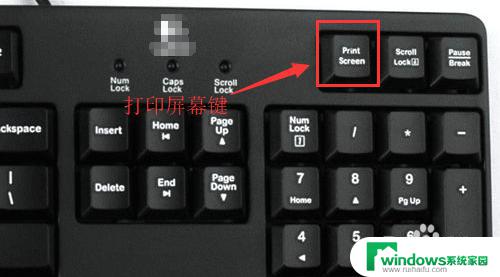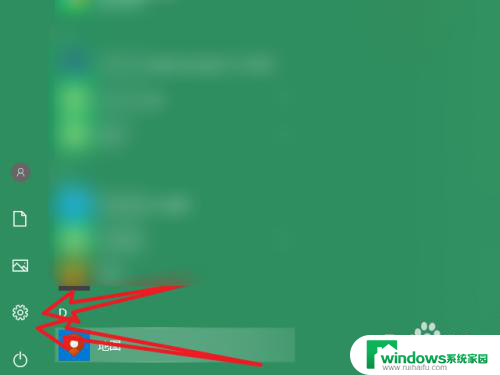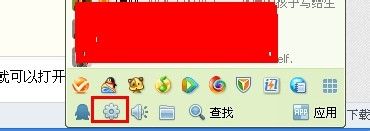电脑自带快捷键截图 电脑截屏的四种方法
在日常使用电脑的过程中,经常会遇到需要截屏的情况,而掌握一些快捷键截图的方法能够提高效率,电脑自带的快捷键截图功能提供了多种截图方式,包括全屏截图、窗口截图、自定义区域截图以及滚动截图等。通过掌握这些方法,可以更方便地进行截屏操作,提高工作效率。接下来我们将介绍这四种电脑截屏的方法,帮助大家更好地利用快捷键进行截图。
方法如下:
1.电脑自身就有截图功能,它可以截全屏和当前的活动窗口。按键就是键盘上的“Print Screen”键,有的键盘上是“Prt Sc sysrq ”,都一样的。

2.直接按下这个键就是截全屏,来到wps文档中ctrl+v粘贴,如图,看到整个屏幕都被我截下来了。
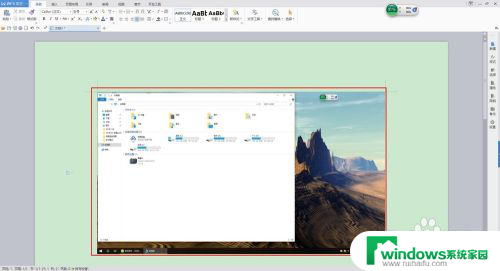
3.在图上点击鼠标右键选择另存为图片可把图片单独保存出来。
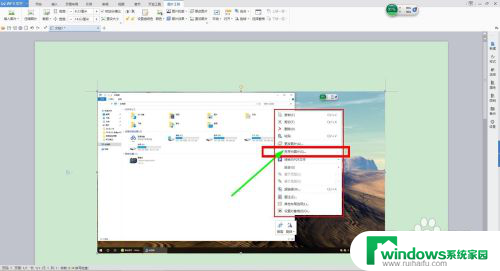
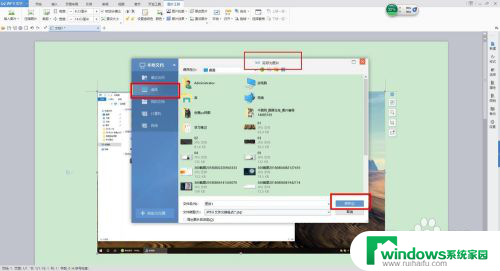
4.按alt+Print Screen键就是截当前的活动窗口(当前选定的窗口)。

5.这里举个例子,如图,我打开了一个程序,这时候我按下alt+Print Screen键
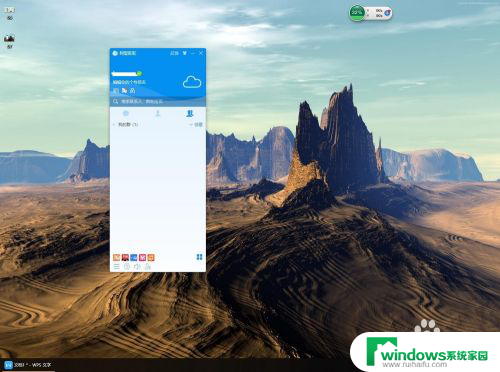
6.然后来到wps文档粘贴一下看看出现了什么。如图,只有程序被截图了,桌面之类的全都没有截到。
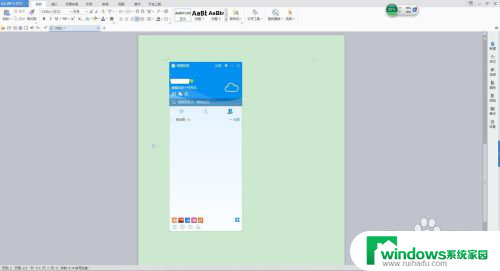
7.还是这个地方,我再打开一个“我的电脑”。如图,现在能看出来当前活跃的窗口其实是“我的电脑”这个窗口。那我们按一下alt+Print Screen键,来到wps文档粘贴一下看看。发现只有“我的电脑”被截取了。充分说明了这个快捷键只能截取当前活动窗口。
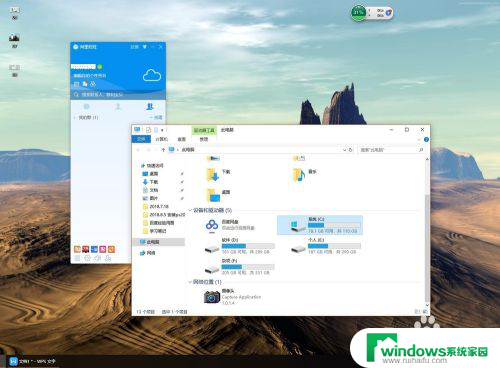
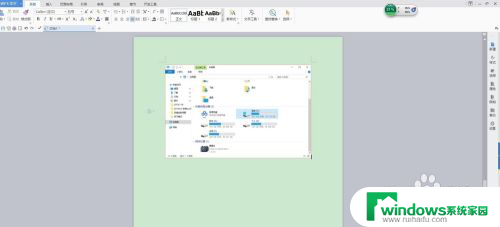
以上就是关于电脑自带快捷键截图的全部内容,如果有遇到相同情况的用户,可以按照小编的方法来解决。